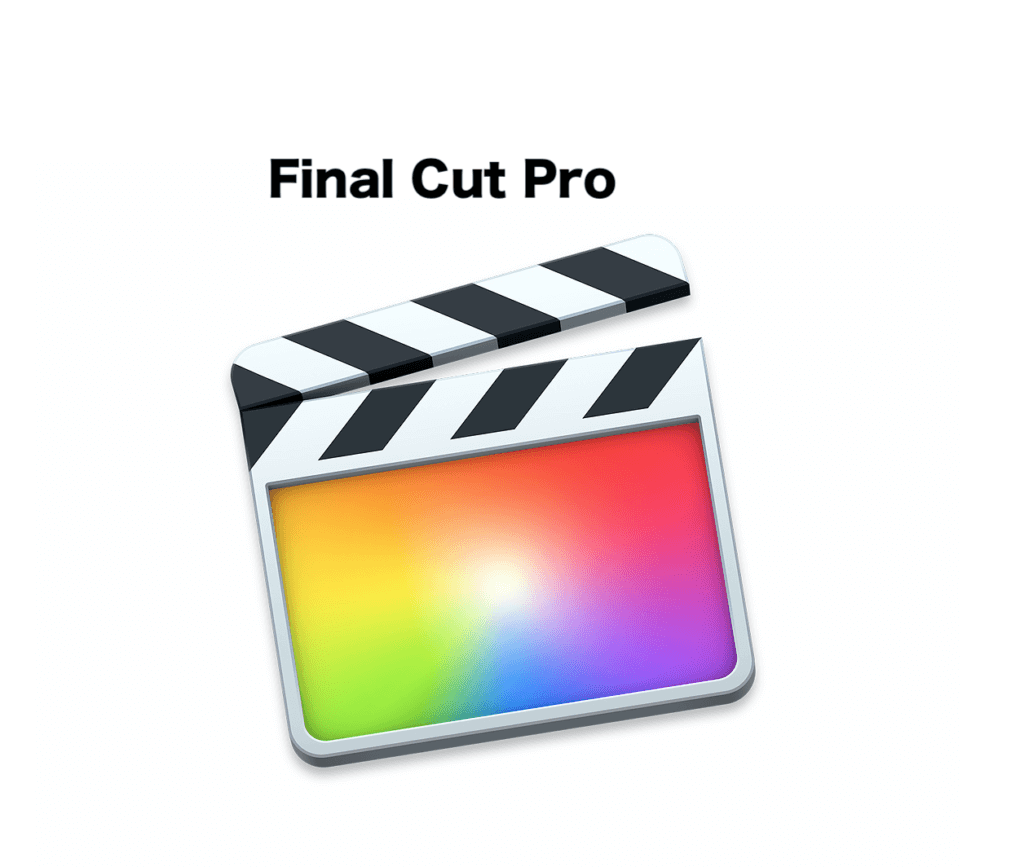今回の記事ではFinal Cut Pro X(FCPX)のプロジェクトの作成方法についてお伝えしていきたいと思います。
私自身Final Cut Pro X(FCPX)を使い始めて9日目ですが、ある程度の動画編集が可能となって来ました。ただ、今までの動画編集ソフトとか異なり機能が多いためにメモでもしておかないと忘れてしまいそうなので、メモ代わりも兼ねて記事にしておきますね!
それではFinal Cut Pro X(FCPX)のプロジェクトの作成方法を確認して行きましょう。
Final Cut Pro Xの使い方|ファイナルカットプロのプロジェクトの作り方!
Final Cut Pro Xはプロジェクトという単位で動画を編集していく事となりますが、基本的な流れを覚えてしまえば次回以降も同じ流れでプロジェクトを作成する事が可能です。
Final Cut Pro X(FCPX)のプロジェクトの構造を理解しよう!
Final Cut Proでのプロジェクトの構造は以下の通りです。
- ライブラリ
- イベント
- プロジェクト
上記の様な階層になっています。ライブラリを作成するとイベントが自動的に作成され、その後にプロジェクト作成するという流れとなります。
Final Cut Pro X(FCPX)でプロジェクトを作成してみよう!
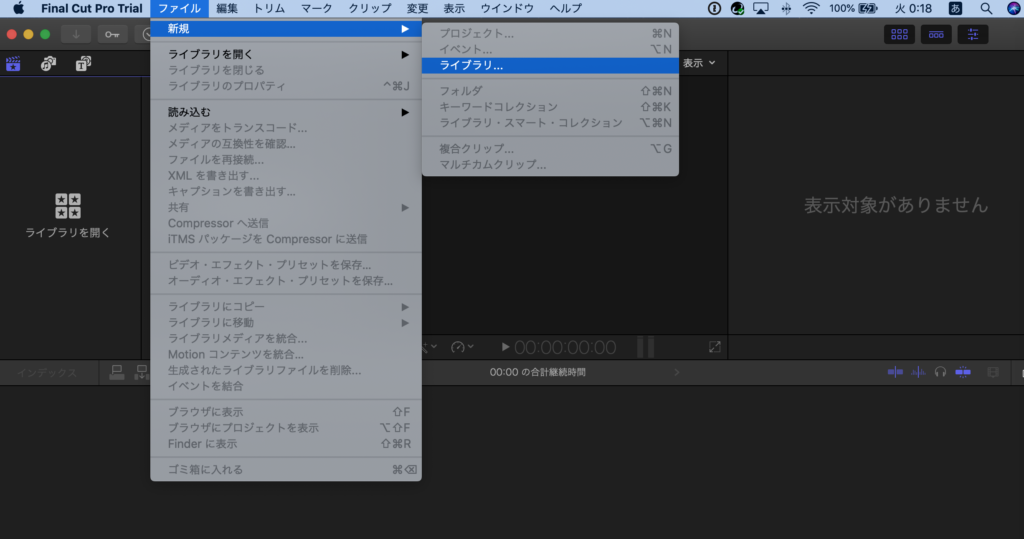
Final Cut Pro Xを起動したらメニューバーから「新規→ライブラリ」を選択します。
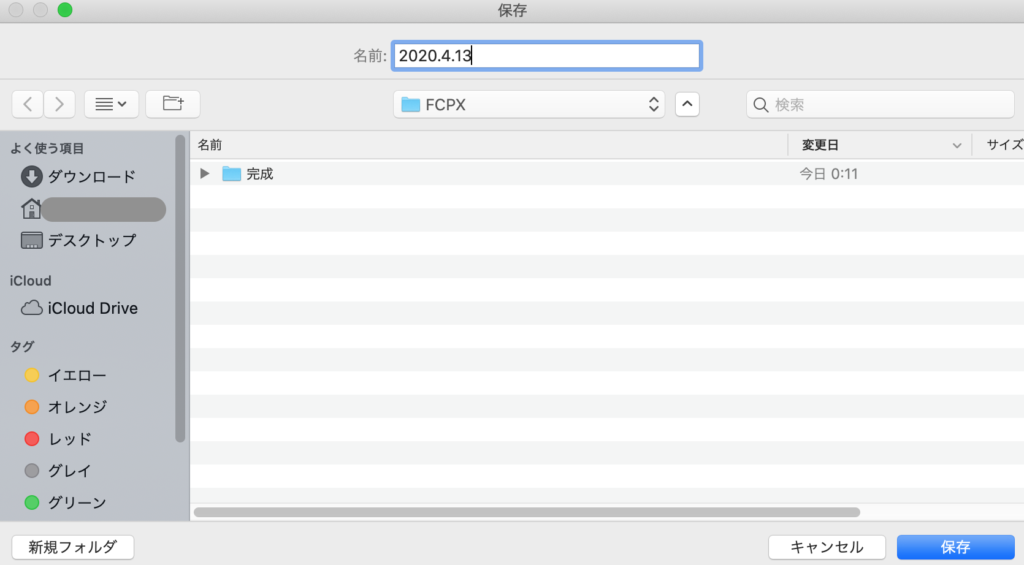
ライブラリ名を決めたら「保存」を選択します。
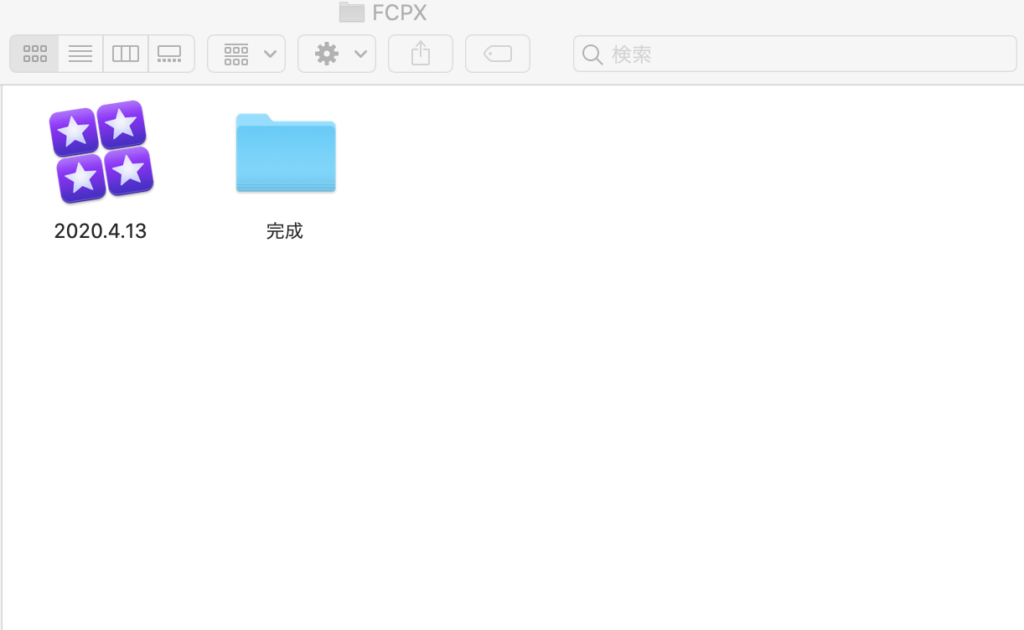
すると上記の様に「☆マーク」のファイルが作成されますが、これがライブラリとなります。
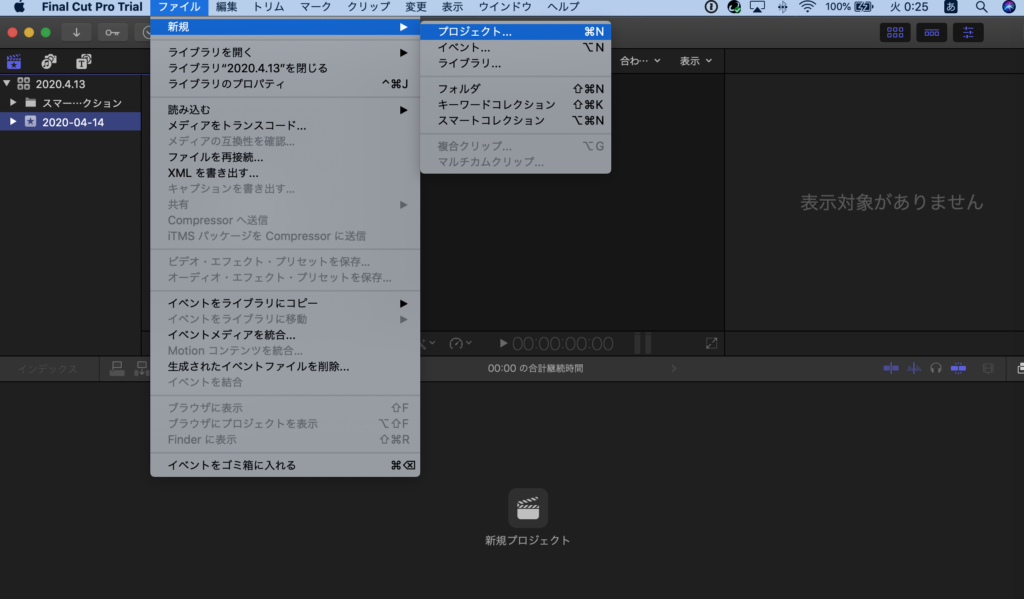
続いてはイベントの中にプロジェクトを作成します。
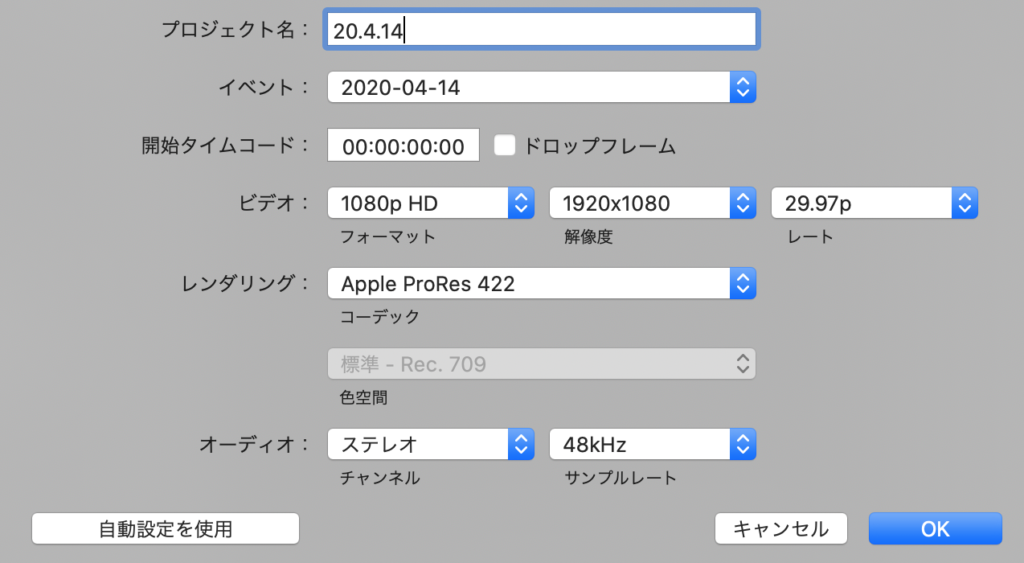
プロジェクトは基本的には上記の様に作成しますが、ビデオ項目に何点かポイントがあります。
- フォーマット
作成する動画の解像度に依存しますが、個人的には始めの内はHDで全く問題ないと思います。フォーマットを2kや4kにするとファイルサイズ自体も大きくなりますし、PCスペックも必要になります。
現在、私がYouTubeにアップしている動画のほとんどはHDです。 - 解像度
撮影する際の設定にもよりますが、FHDでの動画であれば変更する必要はありません。 - レート
FPSと呼ばれる物ですが、撮影時の設定と編集時の使い方によって設定値が変わって来ます。撮影時に設定は60FPSであれば、29.97で問題ありません。
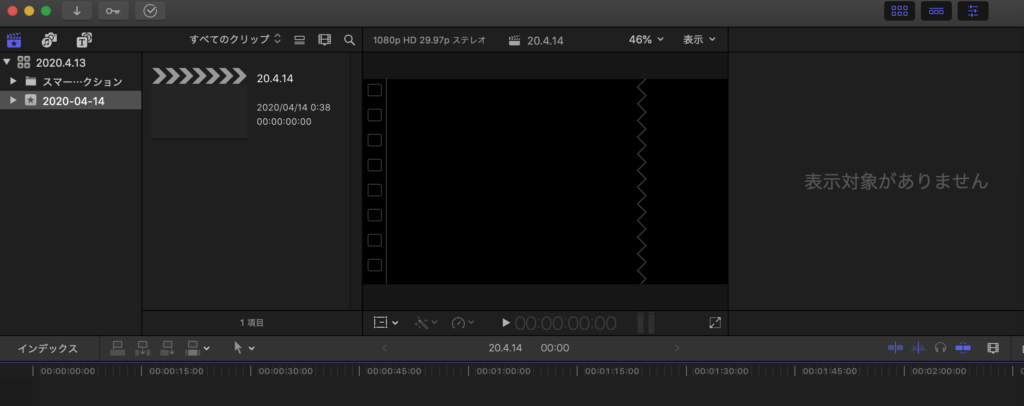
OKを押して下さい。プロジェクトが出来上がりました。
レート設定のみ細かく説明
これはFinal Cut Pro X(FCPX)のみではなく、全ての動画編集時に必要な前提の知識です。
例えば60FPSで動画を撮影すると、1secの動画には60枚写真で構成されていると思って下さい。30FPSであればその半分の構成となっているという事になります。
60FPSにて撮影した映像編集を30FPSで編集すると、2倍までのスローモーションを滑らかに再生出きます。ドローンの映像は激しい映像となるケースが多く滑らかな映像を撮影したい為に、FPSを上げるという理解でしたので、本当に驚きました。
知っていると知らないとでは出来上がる動画の質が全く変わるという事になりますね。知っている方も多いかとも思いますが、参考になれば。
FCPXの関連記事
-

Final Cut Pro Xの使い方|ファイナルカットプロの映像編集方法のまとめ!
Final Cut Pro X(FCPX)の使い方について解説してきましたが、そろそろ記事も増えてきましたので、まとめ記事を作成しておく事にしました。 Macユーザーの方でiMoveじゃ満足出来ない方 ...
FCPXの関連記事をまとめてありますので、参考にして貰えればと思います!
まとめ
これでFinal Cut Pro Xのプロジェクトの作成まで終わりましたので、次回は動画ファイルの読み込み方法を記事にしていきたいと思います!